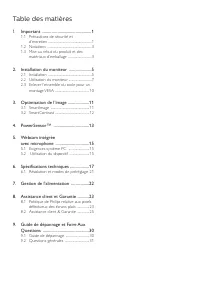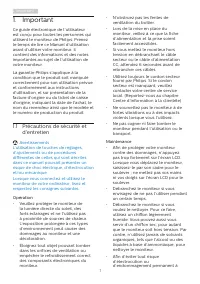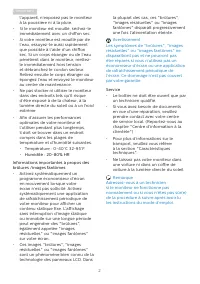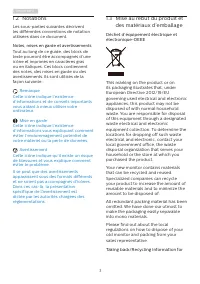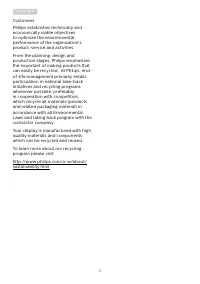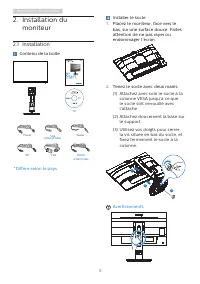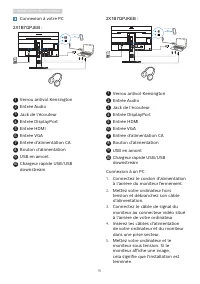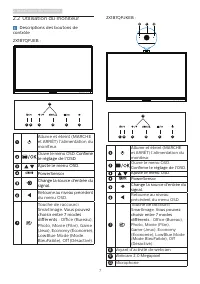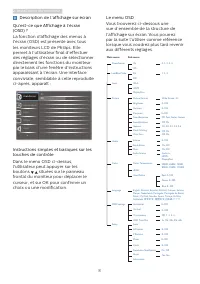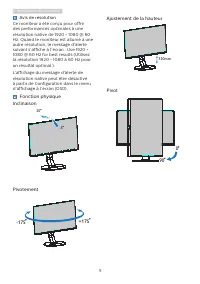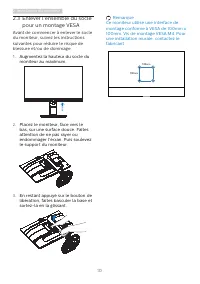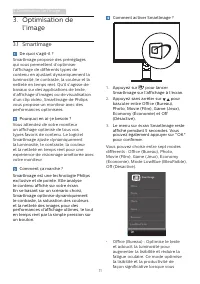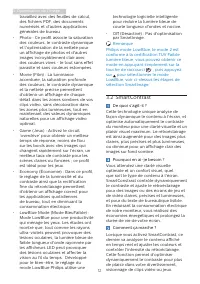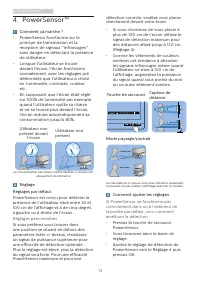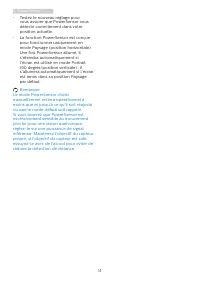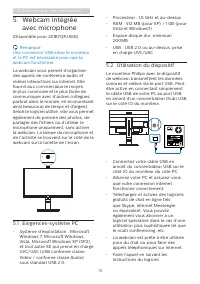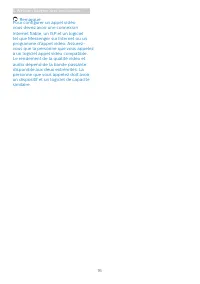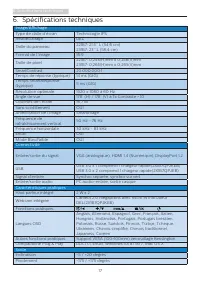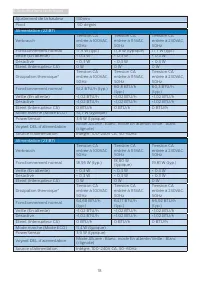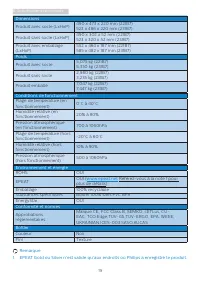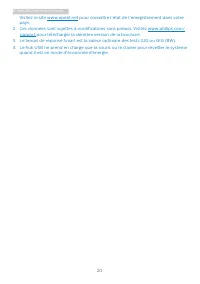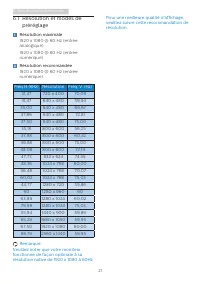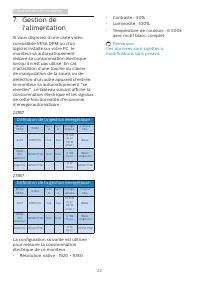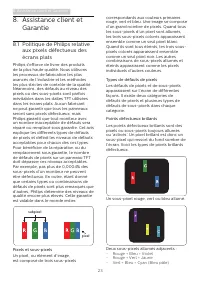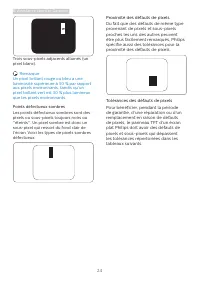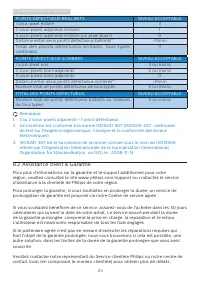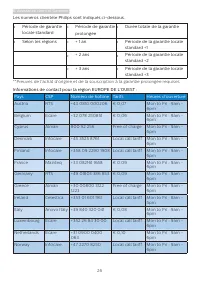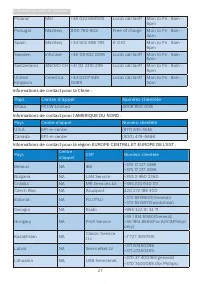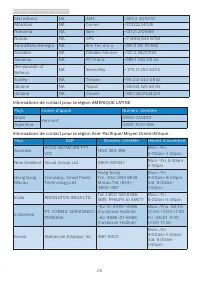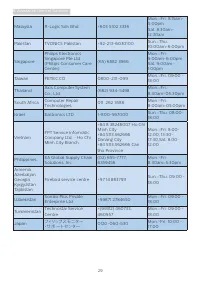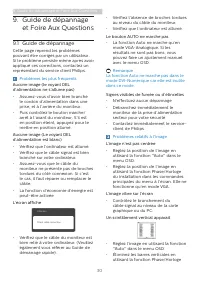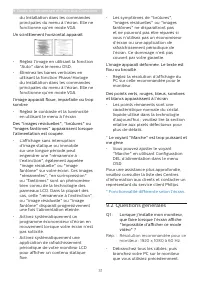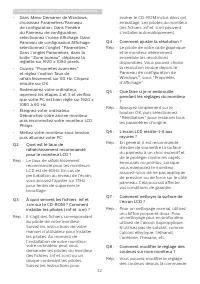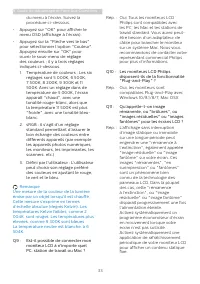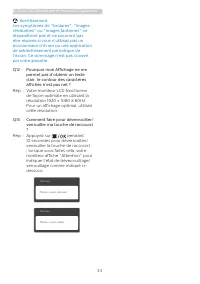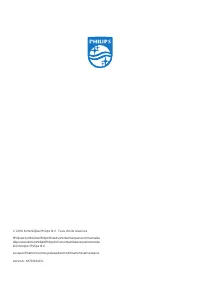Page 2 - Table des matières; Précautions de sécurité et
Table des matières 1. Important ����������������������������������������������� 1 1.1 Précautions de sécurité et d’entretien .........................................................1 1.2 Notations ..........................................................3 1.3 Mise au rebut du produit et des matéri...
Page 3 - Avertissements
1 1. Important 1. Important Ce guide électronique de l’utilisateur est conçu pour toutes les personnes qui utilisent le moniteur de Philips. Prenez le temps de lire ce Manuel d'utilisation avant d’utiliser votre moniteur. Il contient des informations et des notes importantes au sujet de l'utilisatio...
Page 5 - Mise au rebut du produit et; Taking back/Recycling Information for
3 1. Important 1.2 Notations Les sous-parties suivantes décrivent les différentes conventions de notation utilisées dans ce document. Notes, mises en garde et avertissements Tout au long de ce guide, des blocs de texte pourront être accompagnés d’une icône et imprimés en caractères gras ou en italiq...
Page 7 - Installation du moniteur; moniteur; Contenu de la boîte; *Diffère selon le pays
5 2. Installation du moniteur 2. Installation du moniteur 2.1 Installation Contenu de la boîte *VGA *DP Power *Audio *USB (2X1B7QPJKEB) *CD 221B7 231B7 *HDMI (231B7QPJEB) © 2 01 6 K on ink lijk e P hilip s N .V. A ll rig hts rese rved . Un autho rized d uplicatio n is a violation of applicable laws....
Page 9 - Utilisation du moniteur; Descriptions des boutons de; Vous pouvez
7 2. Installation du moniteur 2.2 Utilisation du moniteur Descriptions des boutons de contrôle 2X1B7QPJEB : 7 6 2 5 4 3 1 Allume et éteint (MARCHE et ARRÊT) l’alimentation du moniteur.Ouvre le menu OSD. Confirme le réglage de l'OSD.Ajuste le menu OSD. PowerSensorChange la source d'entrée du signal. ...
Page 10 - Description de l’affichage sur écran
8 2. Installation du moniteur Description de l’affichage sur écran Qu’est-ce que Affichage à l’écran (OSD) ? La fonction d'affichage des menus à l'écran (OSD) est présente avec tous les moniteurs LCD de Philips. Elle permet à l’utilisateur final d’effectuer des réglages d’écran ou de sélectionner di...
Page 11 - Avis de résolution; Fonction physique
9 2. Installation du moniteur Avis de résolution Ce moniteur a été conçu pour offrir des performances optimales à une résolution native de 1920 × 1080 @ 60 Hz. Quand le moniteur est allumé à une autre résolution, le message d’alerte suivant s’affiche à l’écran : Use 1920 × 1080 @ 60 Hz for best resu...
Page 12 - Enlever l’ensemble du socle; Remarque
10 2. Installation du moniteur 2.3 Enlever l’ensemble du socle pour un montage VESA Avant de commencer à enlever le socle du moniteur, suivez les instructions suivantes pour réduire le risque de blessure et/ou de dommage. 1. Augmentez la hauteur du socle du moniteur au maximum. 2. Placez le moniteur...
Page 13 - Optimisation de l’image; l’image; Comment ça marche ?
11 3. Optimisation de l’image 3. Optimisation de l’image 3.1 SmartImage De quoi s’agit-il ? SmartImage propose des préréglages qui vous permettent d’optimiser l’affichage de différents types de contenu en ajustant dynamiquement la luminosité, le contraste, la couleur et la netteté en temps réel. Qu’...
Page 14 - • Photo : Ce profil associe la saturation
12 3. Optimisation de l’image travaillez avec des feuilles de calcul, des fichiers PDF, des documents numérisés et d’autres applications générales de bureau. • Photo : Ce profil associe la saturation des couleurs, le contraste dynamique et l'optimisation de la netteté pour un affichage de photos et ...
Page 15 - Réglages personnalisés
13 4. PowerSensor™ 4. PowerSensor™ Comment ça marche ? • PowerSensor fonctionne sur le principe de transmission et la réception de signaux "infrarouges" sans danger en détectant la présence de utilisateur. • Lorsque l'utilisateur se trouve devant l'écran, l'écran fonctionne normalement, avec...
Page 17 - Webcam intégrée avec microphone; Webcam intégrée; Utilisation du dispositif
15 5. Webcam intégrée avec microphone 5. Webcam intégrée avec microphone (Disponible pour 2X1B7QPJKEB) Remarque Une connexion USB entre le moniteur et le PC est nécessaire pour que la webcam fonctionne. La webcam vous permet d’organiser des appels de conférence audio et vidéos interactives sur inter...
Page 19 - Spécifications techniques; Connectivité
17 6. Spécifications techniques 6. Spécifications techniques Image/Affichage Type de dalle d’écran Technologie IPS Rétroéclairage DEL Taille du panneau 221B7: 21,5’’ L (54,6 cm)231B7: 23’’ L (58,4 cm) Format de l’image 16:9 Taille de pixel 221B7: 0,248(H)mm x 0,248(V)mm231B7: 0,265(H)mm x 0,265(V)mm...
Page 22 - support pour télécharger la dernière version de la brochure.
20 6. Spécifications techniques Visitez le site www.epeat.net pour connaître l’état de l’enregistrement dans votre pays. 2. Ces données sont sujettes à modifications sans préavis. Visitez www.philips.com/ support pour télécharger la dernière version de la brochure. 3. Le temps de réponse Smart est l...
Page 23 - Résolution et modes de; Résolution maximale
21 6. Spécifications techniques 6.1 Résolution et modes de préréglage Résolution maximale 1920 x 1080 @ 60 Hz (entrée analogique) 1920 x 1080 @ 60 Hz (entrée numérique) Résolution recommandée 1920 x 1080 @ 60 Hz (entrée numérique) Fréq. H. (KHz) Résolution Fréq. V. (Hz) 31,47 720 x 400 70,09 31,47 6...
Page 25 - Assistance client et Garantie; Assistance client et; Politique de Philips relative; subpixel; Pixels et sous-pixels
23 8. Assistance client et Garantie 8. Assistance client et Garantie 8.1 Politique de Philips relative aux pixels défectueux des écrans plats Philips s'efforce de livrer des produits de la plus haute qualité. Nous utilisons les processus de fabrication les plus avancés de l’industrie et les méthodes...
Page 26 - Proximité des défauts de pixels
24 8. Assistance client et Garantie Proximité des défauts de pixels Du fait que des défauts de même type provenant de pixels et sous-pixels proches les uns des autres peuvent être plus facilement remarqués, Philips spécifie aussi des tolérances pour la proximité des défauts de pixels. Tolérances des...
Page 28 - Les numéros clientèle Philips sont indiqués ci-dessous.
26 8. Assistance client et Garantie Les numéros clientèle Philips sont indiqués ci-dessous. • Période de garantie locale standard • Période de garantie prolongée • Durée totale de la garantie • Selon les régions • + 1 an • Période de la garantie locale standard +1 • + 2 ans • Période de la garantie ...
Page 29 - Informations de contact pour la Chine :; Pays; Informations de contact pour l’AMÉRIQUE DU NORD :
27 8. Assistance client et Garantie Poland MSI +48 0223491505 Local call tariff Mon to Fri : 9am - 6pm Portugal Mainteq 800 780 902 Free of charge Mon to Fri : 8am - 5pm Spain Mainteq +34 902 888 785 € 0.10 Mon to Fri : 9am - 6pm Sweden Infocare +46 08 632 0016 Local call tariff Mon to Fri : 9am - 6...
Page 30 - Informations de contact pour la région AMÉRIQUE LATINE :
28 8. Assistance client et Garantie Macedonia NA AMC +389 2 3125097 Moldova NA Comel +37322224035 Romania NA Skin +40 21 2101969 Russia NA CPS +7 (495) 645 6746 Serbia&Montenegro NA Kim Tec d.o.o. +381 11 20 70 684 Slovakia NA Datalan Service +421 2 49207155 Slovenia NA PC H.and +386 1 530 08 24...
Page 32 - Guide de dépannage et Foire Aux Questions; Guide de dépannage; Problèmes les plus fréquents
30 9. Guide de dépannage et Foire Aux Questions 9. Guide de dépannage et Foire Aux Questions 9.1 Guide de dépannage Cette page reprend les problèmes pouvant être corrigés par un utilisateur. Si le problème persiste même après avoir appliqué ces corrections, contactez un représentant du service clien...
Page 33 - Un scintillement horizontal apparait; Questions générales
31 9. Guide de dépannage et Foire Aux Questions du Installation dans les commandes principales du menu à l’écran. Elle ne fonctionne qu’en mode VGA. Un scintillement horizontal apparait • Réglez l’image en utilisant la fonction "Auto" dans le menu OSD. • Éliminez les barres verticales en uti...
Page 34 - • Dans Menu Démarrer de Windows,
32 9. Guide de dépannage et Foire Aux Questions • Dans Menu Démarrer de Windows, choisissez Paramètres/Panneau de configuration. Dans Fenêtre du Panneau de configuration, sélectionnez l’icône Affichage. Dans Panneau de configuration Affichage, sélectionnez l’onglet "Paramètres". Dans l’ongle...
Page 36 - Avertissement
34 9. Guide de dépannage et Foire Aux Questions Avertissement Les symptômes de "brûlures", "images résiduelles" ou "images fantômes" ne disparaîtront pas et ne pourront pas être réparés si vous n’utilisez pas un économiseur d’écran ou une application de rafraîchissement pério...